日常のコンピュータータスクを自動化すると、肩の負担を軽減することで多くの利便性が得られます。指定した時間が経過した後に電源をオフにしたり、安定したオーバークロックストレステストで自動再起動をトリガーするなど、特定のコンピュータータスクを実行するために常にPCの周りにいる必要はありません。このようなスケジューリングを備えたツールのほとんどは、主にシャットダウンまたは再起動に関連するオプションを提供します。 シャッター それを超えるWindows用の小さなアプリです。特定のコンピューターイベントを指定し、それらの条件が満たされたときにそれに応じてカスタムアクションをトリガーすることができます。たとえば、特定のウィンドウが閉じられたり、CPU使用率が特定の制限まで低下したときにモニターをオフにしたり、単に起動アラームを設定したりすることができます。
シャッターのメインインターフェイスはかなりシンプルですわかりやすい、ドロップダウンメニューでイベントとアクションを選択します。イベントを選択し、そのイベントが発生したときに実行するアクションを指定して、[開始]をクリックするだけです。 [今すぐ]をクリックして、すぐにアクションを実行することもできます。

さまざまなイベントから選択できますカウントダウン(タイマー)、オンタイム、Winamp停止、低CPU使用率、ユーザー非アクティブ、バッテリー低下(ノートブックユーザーにとって非常に便利)、ウィンドウクローズ、プロセス停止(Firefoxウィンドウのクラッシュなど)、ping停止、ファイルサイズ制限など。イベントを選択すると、必要なオプションを指定できるようになります。たとえば、バッテリー残量低下イベントを選択した場合、シャッターでアクションをトリガーするバッテリー残量低下の割合を指定できます。
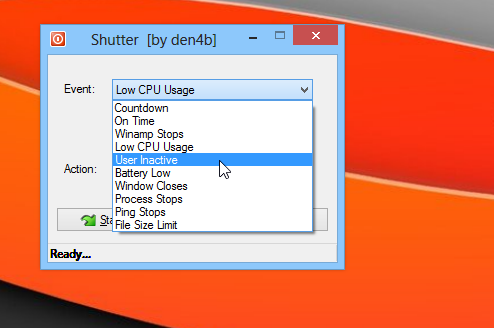
次のステップは、関連するアクションを選択することですシャットダウン、再起動、ログオフ、ワークステーションのロック、スリープ、休止状態、切断、モニターのオフ、マスターボリュームのミュート/ミュート解除、アラームなど、さまざまなオプションを選択できます。目的のアクションを選択したら、次に進みます。 [スタート]ボタンを押して、残りはシャッターのままにします。
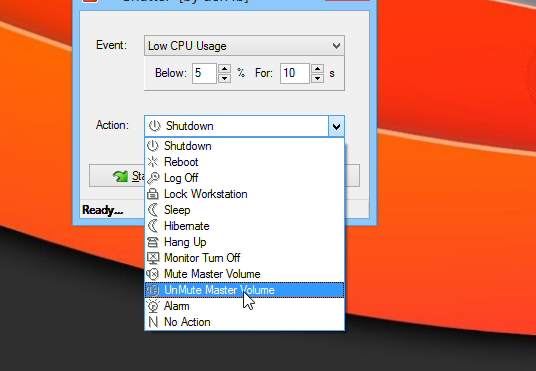
[全般]、[アクション時]、[アクション時]、[Webインターフェイス]タブの[オプション]ウィンドウから、さまざまなアプリケーション固有の設定を構成できます。
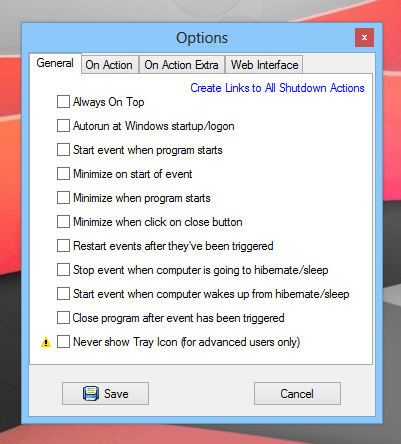
On ActionとOn Action Extraはむしろ面白い;メインアクションの定義とは別に、そこで実行するサブアクションをさらに指定することもできます。 [アクション時]で、アクションの実行時に表示するカスタム通知を指定できます。また、アクティブなモデム接続を切断したり、強制的にアプリケーションを閉じて、シャットダウンや再起動のプロセスが滞らないようにすることができます。
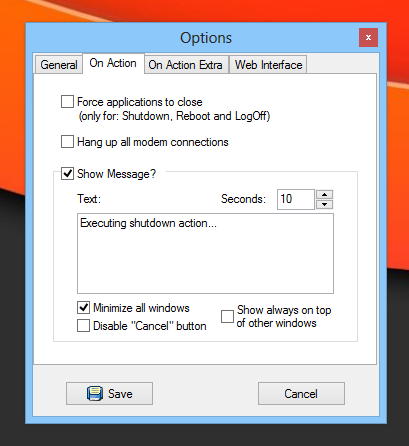
On Action Extraタブでは、メインアクションに加えてプログラムを起動したり、カスタムサウンドを再生したり、タイトルの特定のキーワードに一致する開いているウィンドウを閉じたりするなど、アクションレスポンスを微調整するその他の方法。
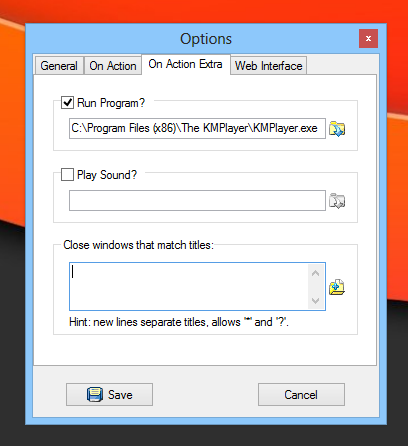
Webインターフェイスタブは、次の場合に便利です。同じローカルネットワーク上にある場合は、このコンピューターで別のコンピューターからリモートでアクションを起動します。機能を有効にし、そのIPアドレスとポートを選択し、ユーザー名とパスワードを指定して、[保存]をクリックするだけです。リモートコンピューターからのコマンドライン実行を許可または拒否することもできます。
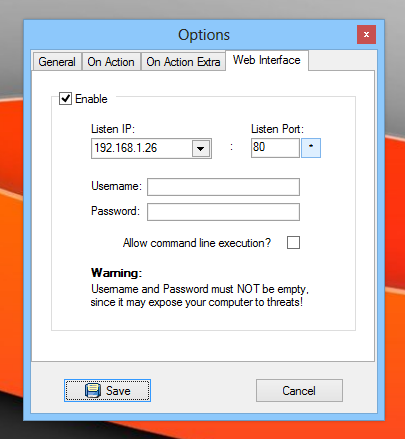
完了したら、WebにIPアドレスを入力できますブラウザでシャッターのウェブインターフェースを起動します。これにより、メインプログラムで利用できるすべてのアクションにアクセスして、そのコンピューターでリモートで実行できます。
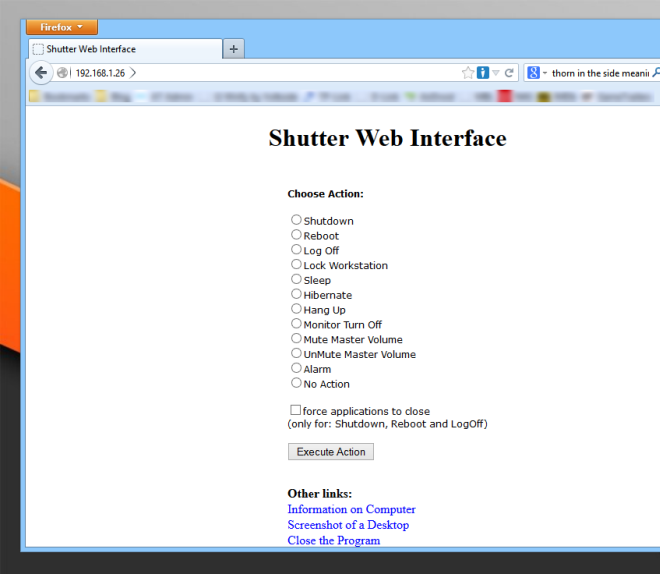
全体的に、シャッターは非常に便利でコンパクトです設計された目的で非常にうまく機能し、システムリソースを大量に消費しないツールです。シャッターは、Windowsのすべてのバージョンで機能します。テストは64ビットのWindows 8 Proで実行されました。
シャッターをダウンロード













コメント